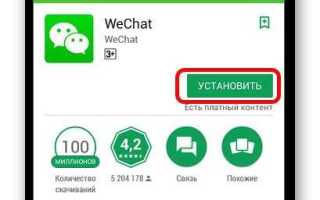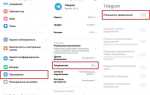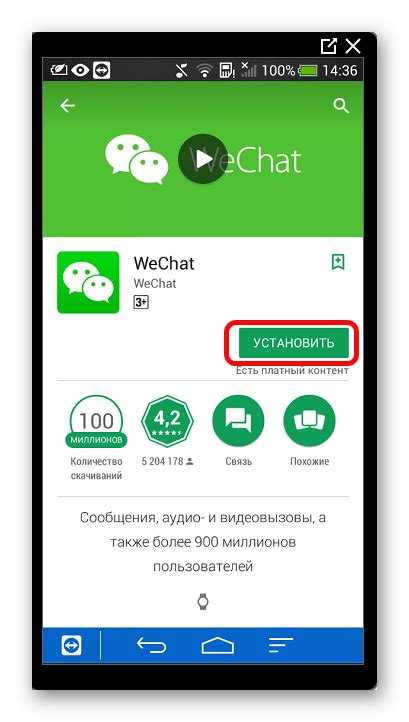
Клиент WeChat для Windows регулярно получает обновления, в которых исправляются уязвимости, добавляются новые функции и улучшается производительность. Пропуск обновлений может привести к сбоям при синхронизации сообщений, проблемам с безопасностью и невозможности использовать последние функции, такие как расширенные видео-звонки или обновлённый интерфейс чатов.
Чтобы проверить наличие новой версии WeChat на ПК, запустите программу и кликните по значку меню в нижнем левом углу главного окна. Выберите пункт «Check for Updates» – если обновление доступно, приложение предложит автоматически загрузить и установить его. После завершения установки потребуется перезапуск клиента.
Если встроенный способ не работает (например, из-за сбоя обновления), загрузите последнюю версию с официального сайта WeChat по адресу https://pc.weixin.qq.com. Перед установкой рекомендуется завершить работу текущей версии и при необходимости сохранить локальные данные чатов, особенно если используется версия без синхронизации с мобильным приложением.
Обратите внимание: поддержка Windows XP и старых версий Windows 7 больше не осуществляется. Убедитесь, что ваша операционная система соответствует минимальным требованиям, иначе установка новой версии может быть невозможна.
Где найти актуальную версию WeChat для загрузки

Загрузку последней версии WeChat для ПК следует выполнять только с официального сайта разработчика. Перейдите по адресу https://www.wechat.com и выберите вкладку Windows или macOS в нижней части главной страницы. Сайт автоматически определяет операционную систему и предложит соответствующий установочный файл.
Избегайте сторонних ресурсов и неофициальных зеркал – они могут содержать устаревшие или вредоносные версии. Размер установочного файла WeChat для Windows составляет около 140 МБ. Актуальная сборка имеет цифровую подпись Tencent Technology, которую можно проверить в свойствах файла (.exe) на вкладке Цифровые подписи.
Для пользователей из Китая доступ к официальному сайту может быть нестабилен. В этом случае рекомендуется использовать встроенный обновитель в установленной версии WeChat – он проверяет наличие новой версии при запуске приложения и предлагает загрузку напрямую с серверов Tencent.
Как проверить текущую установленную версию WeChat на ПК
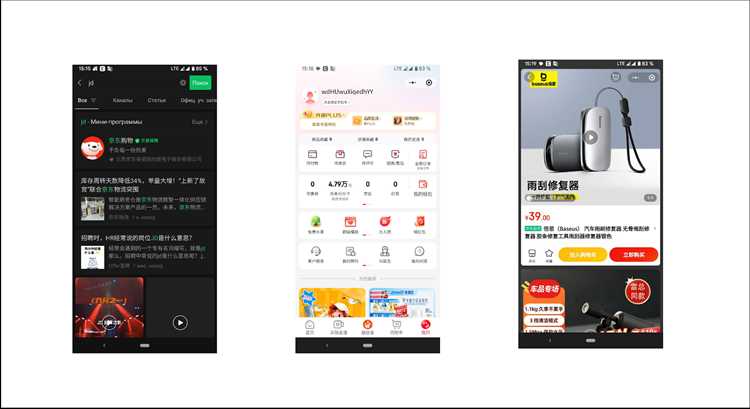
Откройте установленное приложение WeChat на компьютере. В правом верхнем углу основного окна нажмите на значок с тремя горизонтальными линиями. В открывшемся меню выберите пункт «Настройки» (Settings).
В левом меню перейдите в раздел «О программе» (About). В правой части окна отобразится информация о текущей версии, установленной на вашем ПК. Версия указывается числовым значением, например: WeChat Version 3.9.2.23.
Если версия не отображается, закройте окно настроек и кликните правой кнопкой мыши по значку WeChat в панели задач Windows. Выберите «Сведения» или «Свойства», затем перейдите на вкладку «Подробно». Найдите строку «Версия продукта» – это и есть установленная версия клиента.
При использовании Windows 11 также можно перейти в «Параметры» → «Приложения» → «Установленные приложения», найти WeChat в списке и посмотреть версию справа от названия.
Пошаговая инструкция по установке новой версии поверх старой

1. Закройте WeChat, если он запущен. Для этого нажмите правой кнопкой мыши по значку в системном трее и выберите «Выход».
2. Перейдите на официальный сайт WeChat по адресу https://www.wechat.com и нажмите кнопку «Download» в разделе «WeChat for Windows» или «WeChat for macOS» – в зависимости от вашей операционной системы.
3. Скачайте установочный файл. Убедитесь, что размер файла соответствует информации на сайте (обычно около 170 МБ для Windows).
4. Откройте загруженный файл с расширением .exe (Windows) или .dmg (macOS). Система может запросить разрешение на внесение изменений – подтвердите.
5. В появившемся установочном окне нажмите «Install» (или «Установить»), не удаляя старую версию. Убедитесь, что путь установки совпадает с уже установленной версией, обычно это C:\Program Files (x86)\Tencent\WeChat.
6. Дождитесь завершения установки. Программа автоматически заменит старые файлы новыми без удаления данных пользователя и истории чатов.
7. После установки нажмите «Запустить» или откройте WeChat вручную с ярлыка на рабочем столе. Проверьте, что номер версии изменился: нажмите на значок профиля → «Настройки» → «О программе».
Что делать, если автоматическое обновление не работает
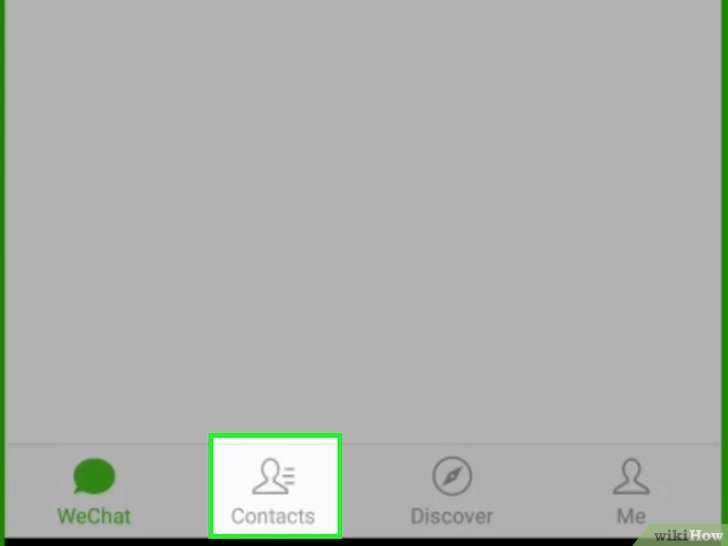
Если WeChat на ПК не обновляется автоматически, сначала закрой приложение через диспетчер задач. Нажмите Ctrl+Shift+Esc, найдите процесс WeChat и завершите его.
Перейдите на официальный сайт WeChat по адресу https://www.wechat.com и скачайте последнюю версию для Windows. Убедитесь, что вы загружаете установщик именно с официального ресурса, чтобы избежать вредоносного ПО.
Удалите текущую версию WeChat через «Программы и компоненты» в панели управления. Это необходимо, если инсталлятор сообщает об ошибке или конфликте версий. Перед удалением сохраните важные данные, такие как QR-коды или резервные копии чатов, если используете функцию бэкапа.
Установите новую версию, запустив скачанный файл от имени администратора. Для этого щёлкните правой кнопкой мыши по установщику и выберите «Запуск от имени администратора».
Если после установки обновление всё ещё недоступно, проверьте настройки фаервола и антивируса – они могут блокировать соединение с серверами WeChat. Добавьте WeChat в список исключений.
При возникновении повторных сбоев создайте лог-файл ошибок. Для этого запустите WeChat с параметром --log через командную строку. Лог можно отправить в службу поддержки WeChat для анализа.
Как сохранить чаты и данные перед обновлением

Перед обновлением WeChat на ПК необходимо выполнить резервное копирование истории сообщений, чтобы исключить потерю данных. WeChat не синхронизирует переписку с сервером автоматически, поэтому сохранение информации ложится на пользователя.
Откройте WeChat на компьютере, перейдите в меню настроек, нажав на значок с тремя линиями в левом нижнем углу. Выберите пункт «Резервное копирование и восстановление» (Backup and Restore).
Подключите мобильное устройство к той же Wi-Fi-сети, что и компьютер. В открывшемся окне выберите «Резервное копирование на ПК» (Back up on PC). Подтвердите соединение на телефоне. Приложение начнёт копирование всех чатов на компьютер. Не закрывайте программу и не отключайте устройство от сети до завершения процесса.
Файл резервной копии сохраняется на диске C по пути: C:\Users\Имя_пользователя\Documents\WeChat Files\. Убедитесь, что у вас достаточно свободного места на диске. При необходимости скопируйте резервную папку на внешний накопитель.
После завершения обновления можно восстановить данные, повторив те же действия, выбрав пункт «Восстановление на телефон» (Restore on phone) и следуя инструкциям на экране.
Особенности обновления WeChat на Windows и macOS
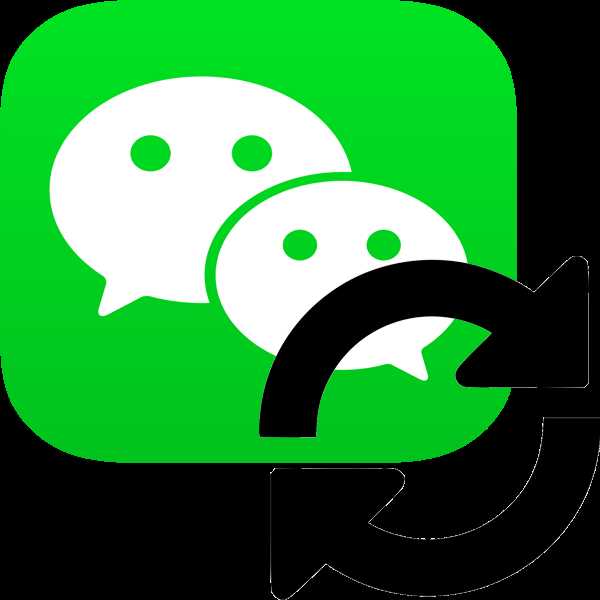
Обновление WeChat на Windows и macOS отличается по способам установки и требованиям системы. Важно учитывать эти нюансы для корректной работы мессенджера и безопасности данных.
- Windows:
- Обновление происходит через встроенный автообновлятор или загрузку установщика с официального сайта WeChat.
- Рекомендуется закрыть все запущенные процессы WeChat через диспетчер задач перед обновлением, чтобы избежать ошибок установки.
- Версия Windows должна быть не ниже Windows 7 с последними обновлениями безопасности.
- Если автообновление не срабатывает, скачайте полный установочный файл (*.exe) с официального ресурса и выполните повторную установку поверх текущей версии.
- При обновлении не удаляются пользовательские данные и настройки, однако резервное копирование чатов через облако рекомендуется.
- macOS:
- Обновление доступно через встроенный механизм обновлений WeChat или через Mac App Store, если приложение было установлено оттуда.
- Перед обновлением закройте WeChat и убедитесь, что в системе разрешено выполнение приложений из идентифицированных разработчиков.
- Требуется macOS версии 10.12 (Sierra) и выше для корректной работы новых версий WeChat.
- Если обновление через WeChat не появляется автоматически, загрузите свежий *.dmg-образ с официального сайта и выполните установку поверх существующей версии.
- Обратите внимание, что при обновлении через Mac App Store иногда требуется ввод пароля Apple ID для подтверждения установки.
При возникновении ошибок обновления рекомендуются очистка кэша приложения и временных файлов, а также проверка прав доступа к папкам установки.
Как устранить ошибки, возникающие при установке новой версии

Ошибка 0x80070005 означает недостаток прав. Запустите установщик от имени администратора: кликните правой кнопкой по файлу и выберите «Запуск от имени администратора». Также убедитесь, что ваш антивирус не блокирует процесс установки – временно отключите защиту и повторите попытку.
Проблемы с недостатком места появляются, если на системном диске меньше 2 ГБ свободного пространства. Очистите временные файлы через «Параметры» → «Система» → «Хранилище» или удалите устаревшие версии программ.
Сбой при проверке целостности файлов возникает при повреждении установочного файла. Скачайте инсталлятор только с официального сайта WeChat, избегая сторонних ресурсов. Проверьте контрольную сумму файла, если она доступна.
Ошибка совместимости часто связана с устаревшей версией Windows. Обновите систему до последнего стабильного обновления через «Центр обновления Windows». WeChat требует минимум Windows 7 SP1 или выше.
Зависания или прерывания инсталляции вызваны конфликтом с другими программами. Закройте все активные приложения, особенно VPN и брандмауэры. Перезапустите компьютер и запустите установку заново.
Если после всех действий проблемы сохраняются, удалите полностью старую версию WeChat: «Панель управления» → «Программы и компоненты», затем почистите реестр с помощью утилит типа CCleaner и повторите установку.
Вопрос-ответ:
Как узнать, что для WeChat на компьютере доступна новая версия?
Обновления для WeChat обычно отображаются при запуске программы — появляется уведомление о доступной новой версии. Также можно проверить наличие обновлений через меню настроек, где есть пункт «Проверить обновления».
Какие шаги нужно выполнить, чтобы обновить WeChat на ПК вручную?
Для ручного обновления необходимо открыть официальный сайт WeChat, скачать последнюю версию установки, затем запустить установочный файл и следовать инструкциям мастера установки. Это заменит старую версию на новую.
Можно ли обновить WeChat на ПК без удаления текущей версии и без потери данных?
Да, при установке новой версии поверх старой программа сохранит ваши чаты и настройки. Однако рекомендуется заранее сделать резервную копию важных данных на всякий случай.
Почему WeChat не обновляется автоматически на компьютере и как это исправить?
Причиной может быть отсутствие прав администратора или отключение функции автообновления в настройках. Проверьте, запущена ли программа с необходимыми правами, и включите обновления в меню параметров, если они отключены.
Какой минимальный размер свободного места на диске нужен для установки новой версии WeChat на ПК?
Для корректной установки обычно требуется около 500 МБ свободного пространства на системном диске. Лучше оставить немного дополнительного места для временных файлов во время обновления.